WhatsApp – одно из самых популярных мессенджеров в мире, пользующееся огромной популярностью у пользователей. Однако, до недавнего времени было затруднено использование этой платформы на компьютере. Теперь, благодаря инновационному решению, вы можете синхронизировать свой аккаунт WhatsApp на компьютере и общаться со своими контактами удобным для вас способом.
Для синхронизации WhatsApp на компьютере есть несколько способов, и каждый из них достаточно прост в использовании. Один из самых популярных способов осуществить это с помощью официального приложения WhatsApp Web. С его помощью вы сможете открыть WhatsApp на своем компьютере и получить доступ ко всем сообщениям и контактам прямо со своего устройства.
Для начала, вам необходимо открыть WhatsApp на своем мобильном устройстве и перейти в меню приложения. Затем, в разделе "Настройки" выберите пункт "WhatsApp Web". Наведите камеру вашего устройства на QR-код, который появится на экране вашего компьютера, и сканируйте его. В результате, WhatsApp откроется в браузере вашего компьютера, и вы сможете начать общение с вашими контактами прямо с рабочего стола.
Установка и настройка WhatsApp на компьютере

Шаг 1: Установка WhatsApp на компьютер
Первым шагом является установка WhatsApp на компьютер. Для этого выполните следующие действия:
- Откройте свой любимый веб-браузер и перейдите на официальный сайт WhatsApp.
- Нажмите на ссылку "Загрузить" и выберите версию для операционной системы вашего компьютера (Windows или Mac).
- Скачайте установочный файл WhatsApp и запустите его.
- Следуйте инструкциям по установке, принимая все условия лицензионного соглашения и желаемые настройки.
Шаг 2: Синхронизация с мобильным устройством
После установки WhatsApp на компьютер требуется синхронизировать его с вашим мобильным устройством. Для этого выполните следующие действия:
- Откройте WhatsApp на вашем мобильном устройстве.
- Откройте меню настройки в верхнем правом углу экрана (три вертикальные точки или три горизонтальные линии).
- Выберите пункт меню "WhatsApp Web" или "WhatsApp для компьютера".
- Теперь откройте WhatsApp на вашем компьютере и отсканируйте QR-код, появившийся на экране.
Шаг 3: Настройка дополнительных параметров
После синхронизации WhatsApp на компьютере вы можете настроить дополнительные параметры по вашему усмотрению:
- Настройка уведомлений: вы можете выбрать тип уведомлений, которые хотите получать на компьютере.
- Настройка профиля: вы можете изменить свое фото профиля и внести другие изменения в настройки вашего аккаунта.
- Настройка конфиденциальности: вы можете настроить уровень конфиденциальности и определить, кто может видеть ваш статус и информацию о профиле.
Поздравляю! Вы успешно установили WhatsApp на компьютере и синхронизировали его со своим мобильным устройством. Теперь вы можете получать и отправлять сообщения прямо с вашего компьютера.
Скачивание и установка приложения WhatsApp на компьютер

Синхронизация WhatsApp на компьютере стала доступной благодаря специальному приложению, разработанному командой WhatsApp. С помощью этого приложения вы сможете получать уведомления о новых сообщениях, отправлять и принимать сообщения, а также делиться файлами прямо с вашего компьютера.
Для скачивания и установки приложения WhatsApp на компьютер вам потребуется выполнить следующие шаги:
- Откройте веб-браузер на своем компьютере и перейдите на официальный сайт WhatsApp по адресу www.whatsapp.com/download.
- На странице загрузки WhatsApp выберите версию, соответствующую операционной системе вашего компьютера (Windows или Mac).
- Нажмите на кнопку "Скачать", чтобы начать загрузку приложения WhatsApp.
- После завершения загрузки откройте установочный файл WhatsApp на компьютере.
- Следуйте инструкциям установщика, чтобы завершить установку WhatsApp на компьютере.
После установки приложения WhatsApp на компьютер вы сможете запустить его и пройти процедуру авторизации с помощью своего аккаунта WhatsApp. Для этого вам потребуется отсканировать специальный QR-код с помощью камеры вашего смартфона, на котором уже установлено приложение WhatsApp.
После успешной авторизации вы получите доступ ко всем своим чатам и сможете удобно общаться с друзьями и коллегами, не прикасаясь к смартфону.
Создание аккаунта и авторизация в WhatsApp на компьютере
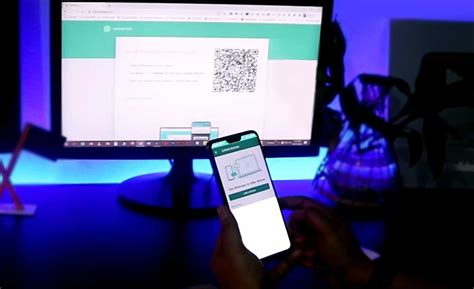
Для синхронизации WhatsApp с компьютером необходимо создать аккаунт и авторизоваться в приложении на компьютере. Этот процесс довольно прост и займет несколько минут.
Шаг 1: Загрузите и установите WhatsApp на компьютере. Для этого перейдите на официальный сайт WhatsApp и выберите платформу, совместимую с вашим компьютером (Windows или macOS). Скачайте установочный файл и запустите его, следуя инструкциям на экране.
Шаг 2: После установки откройте WhatsApp на компьютере и вам будет предложено войти в аккаунт, используя QR-код. Чтобы продолжить, вам понадобится связать ваш аккаунт на компьютере с аккаунтом на вашем мобильном устройстве.
Шаг 3: Откройте WhatsApp на своем смартфоне и найдите раздел "Настройки" или "Настройки аккаунта". Затем нажмите на "WhatsApp Web" или "WhatsApp для компьютера".
Шаг 4: Приложение на смартфоне откроет камеру. Наведите камеру на QR-код на компьютерном экране. Приложение автоматически сканирует QR-код и связывает ваш аккаунт на смартфоне с аккаунтом на компьютере.
Шаг 5: После связывания аккаунтов на компьютере откроется WhatsApp, и вы сможете использовать его для отправки и получения сообщений от своих контактов в том же аккаунте, что и на вашем смартфоне.
| Шаги для создания аккаунта и авторизации в WhatsApp на компьютере: | |
|---|---|
| Шаг 1 | Загрузите и установите WhatsApp на компьютере. |
| Шаг 2 | Откройте WhatsApp на компьютере и войдите в аккаунт с помощью QR-кода. |
| Шаг 3 | Откройте WhatsApp на телефоне и найдите "WhatsApp Web" или "WhatsApp для компьютера". |
| Шаг 4 | Сканируйте QR-код на компьютере с помощью камеры телефона. |
| Шаг 5 | После связывания аккаунтов на компьютере откроется WhatsApp. |
Синхронизация контактов и сообщений в WhatsApp на компьютере
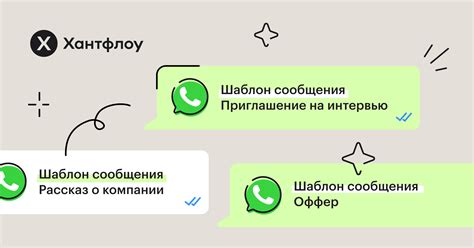
Для синхронизации WhatsApp на компьютере вы должны использовать официальный приложение WhatsApp Desktop. Оно доступно для Windows и macOS, а также имеет функционал, позволяющий синхронизировать контакты и сообщения с вашим мобильным устройством.
Процесс синхронизации WhatsApp на компьютере довольно прост и занимает всего несколько шагов:
- Скачайте и установите приложение WhatsApp Desktop с официального веб-сайта WhatsApp.
- Откройте WhatsApp на вашем мобильном устройстве и перейдите в настройки.
- Выберите опцию "WhatsApp Web" из меню настроек.
- Отсканируйте QR-код, который отобразится на экране вашего компьютера с помощью камеры вашего мобильного устройства.
- После успешного сканирования QR-кода, ваш аккаунт WhatsApp будет синхронизирован на компьютере. Вы сможете видеть свои контакты, сообщения и другую информацию.
Теперь у вас есть полный доступ к своему аккаунту WhatsApp на компьютере, и вы можете обмениваться сообщениями, смотреть статусы и звонить ваши контакты прямо с рабочего стола.
Обратите внимание, что для успешной синхронизации и использования WhatsApp на вашем компьютере оба устройства должны быть подключены к интернету.
Синхронизация контактов и сообщений в WhatsApp на компьютере позволяет легко перенести свою активность в приложении на большой экран. Вы сможете более удобно читать и отвечать на сообщения, а также проводить звонки прямо с компьютера. Попробуйте синхронизацию WhatsApp на компьютере и наслаждайтесь удобством большого экрана!



